
7 скрытых функций Samsung Galaxy, которыми стоит воспользоваться. Они прокачают ваш смартфон
Найдены самые ценные настройки.
Пользователи ценят смартфоны из линейки Samsung Galaxy не только за отличные экраны, оптимальные фотовозможности и постоянные скидки. Многие люди покупают «гэлакси» в том числе ради оболочки One UI — есть масса людей, которым фирменная прошивка бренда заходит во всём.
А ещё энтузиасты и гики постоянно находят в системе функции, о существовании которых многие обычные пользователи даже не подозревают. Например, относительно недавно на англоязычном ютуб-канале Hayls World вышел ролик, посвящённый скрытым функциям One UI. В видео рассказано о множестве функций, спрятанных в оболочке, но мы выделили семь наиболее интересных фич из списка.
Запоминайте и пользуйтесь!
Скрытая настройка в галерее
В настройках галереи необходимо проскроллить страницу до самого конца и выбрать пункт «О галерее». На открытой следом странице высветится информация с номером актуальной сборки приложения. И именно по этому номеру билда надо тапнуть несколько раз подряд, после чего для вас разблокируется новый раздел под названием Gallery labs. Этот раздел появится в конце списка настроек галереи.
В Gallery Labs есть множество полезных дополнительных функций. Например, эта лаборатория позволяет быстро сохранять файлы в качестве PDF-документов и блокировать любой альбом по отдельности от посторонних глаз.
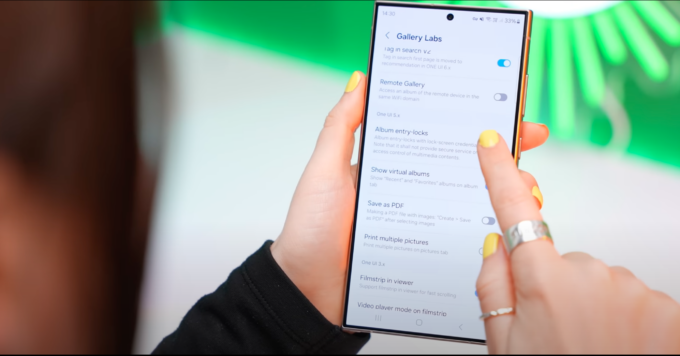
QR-коды контактов
В Samsung придумали удобный способ делиться контактами, благодаря которому не придётся тратить время на записывание номеров, адресов и имён. В фирменной звонилке при просмотре информации о контакте в левом нижнем углу вы легко найдёте функцию «QR-код».
Его можно отправить или сохранить в качестве изображения, плюс работает и простое наведение камерой другого смартфона. И работает это, кстати, не только между смартфонами бренда, так что можно смело пользоваться.
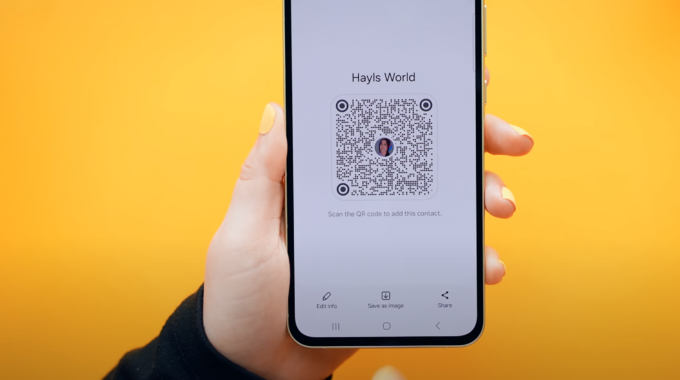
Жесты для отклонения звонка
В настройках нужно найти пункт под названием Advanced features (Дополнительные возможности), открыть подпункт с настройками жестового управления и активировать тоггл напротив функции Mute with gestures.
Что она даёт? Представьте, что вам звонят, а вам неудобно отклонить звонок из-за грязных или мокрых пальцев. Тут и понадобится эта функция. С её помощью вам достаточно будет перевернуть смартфон экраном на стол или использовать определённый жест.
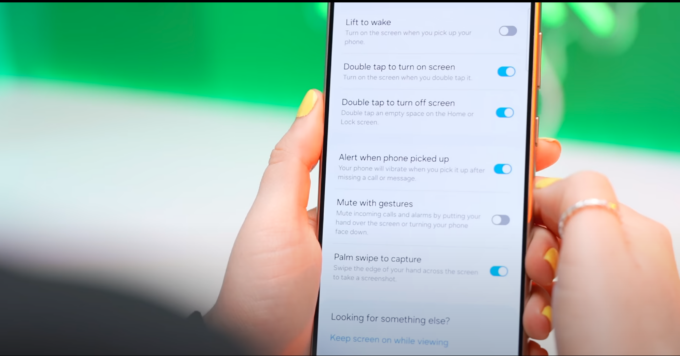
Калькулятор в Edge-панели
Каждый пользователь Samsung Galaxy хоть раз сталкивался с Edge-панелью, но наверняка многие так и не нашли ей применения.
Мы предложим один из вариантов. В фирменном Galaxy Store можно скачать панель калькулятора для Edge, которая позволяет максимально быстро переходить к вычислениям. Возможно, для кого-то такая фича окажется максимально полезной и экономящей время.

Превращаем видео в GIF
На Samsung Galaxy отрезок из любого снятого видео можно быстро превратить в гифку практически не выходя из галереи. Алгоритм прост:
1. Находим нужное видео в галерее.
2. В правом верхнем углу жмём на три точки и выбираем пункт «Открыть в видеоплеере». Откроется встроенная утилита.
3. При просмотре во встроенном плеере поставьте видео на паузу. Сверху всплывёт иконка «GIF» — жмите на неё.
4. Останется лишь зафиксировать нужный отрывок и выбрать скорость воспроизведения.
5. Сохраняем. Профит!
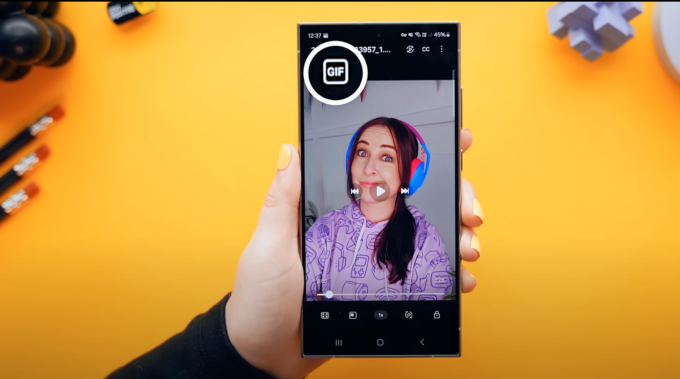
Фокус на голосе
Во время любого телефонного разговора можно выбрать режим работы, при котором вас будет слышно куда отчётливее. Для этого во время вызова откройте шторку с быстрыми настройками, нажмите на появившийся на самом верху панели управления значок микрофона и измените режим работы микрофона со стандартного на Voice focus.
Обзорщица наглядно показала, что это действительно работает. Например, если во время работы Voice focus рядом с вами поставят работающий фен, то вас всё равно будет нормально слышно. Кайф!
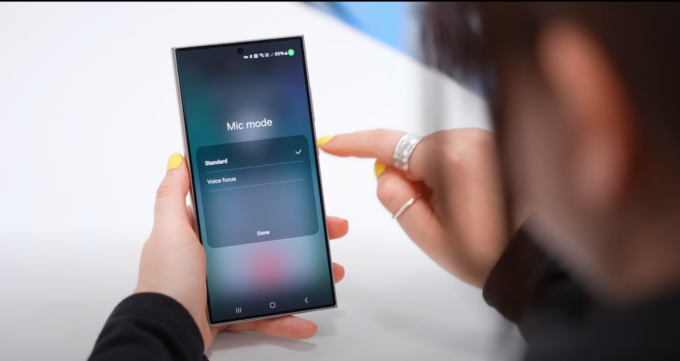
Скриншоты без строки состояния и навигационной панели
Бесит, что на ваши снимки экрана попадает статусбар с кучей значков от разных приложений и навигационная панель с тремя кнопками управления? Не проблема, их можно убрать со скриншотов раз и навсегда.
Для этого проходим в «Дополнительные возможности», выбираем пункт «Скриншоты и запись экрана» и активируем тоггл напротив функции «Скрыть строку состояния и навигационную панель». Ниже — сравнение «до» и «после».
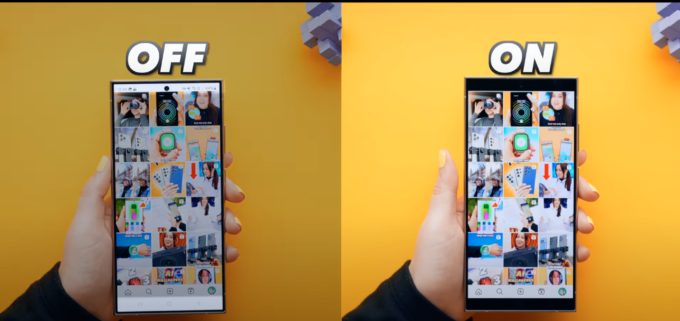







Комментарии